¿La computadora dejó de funcionar? ¿Muestra una pantalla azul en el escritorio? ¿Tiene problemas con su teclado? Bueno, cualquiera puede enfrentarse a estos problemas al trabajar con su PC.
Si está utilizando una máquina, seguramente enfrentará algún problema con ella en algún momento de su vida. Lo mismo se aplica a las PC. Pero lo bueno de las PC es que puede resolver la mayoría de los errores y problemas usted mismo.

Puede haber problemas de software y de hardware. Generalmente, los problemas de software se pueden resolver reinstalando ese software en particular. Pero tienes que trabajar un poco más en caso de problemas de hardware. Hoy, este artículo lo ayudará a resolver 5 problemas de hardware de PC que puede solucionar por su cuenta y ahorrar una cantidad significativa de dinero.
La computadora no enciende
Este es uno de los problemas comunes que puede encontrar con su PC. A veces, debido a alguna razón, su PC puede dejar de funcionar y no se enciende en absoluto. Entonces, si tal cosa le sucede, lo primero que debe verificar es la fuente de alimentación. Intente enchufar algunas otras cosas, si están funcionando, entonces la fuente de alimentación está bien.
A continuación, debe verificar si es el monitor el que tiene la falla. Intente usar otro monitor si el otro funciona, entonces seguramente su monitor no está funcionando. En este caso, no queda otra opción que hacerse con uno nuevo.
Pero, si el otro monitor tampoco funciona, es posible que haya algún problema con los cables de alimentación. Por lo tanto, compruebe si todos los cables de alimentación están conectados perfectamente. Aquí hay un video que te ayudará.
También puede verificar si la placa base de su sistema está recibiendo energía o no. Verifique su placa base y allí encontrará una luz LED si está funcionando, entonces la placa base está recibiendo energía y si no es así, puede verificar la fuente de alimentación. Verifique la PSU con un probador de PSU o debería obtener una nueva. Y asegúrese de que usted mismo no abra y verifique la fuente de alimentación, ya que es bastante peligrosa.
Hay otro problema común, es posible que su PC siga reiniciándose. Por esto, hay muchas razones posibles. Primero, puede haber alguna actualización de Windows que reinicie la computadora automáticamente. De lo contrario, puede actualizar todos los controladores del sistema, incluida la tarjeta gráfica, la placa base, los controladores de la tarjeta de red, etc.
Además, si su PC está haciendo algunos ruidos, es hora de que limpie su PC. Puede hacerlo un profesional o si ya ha realizado este tipo de trabajo, el video a continuación lo ayudará a limpiar la PC usted mismo.
Pantalla azul de muerte
La pantalla azul de la muerte es un problema bastante común en las computadoras. Puede ser un problema de hardware o software, o ambos, pero la pantalla azul se produce principalmente debido a problemas de hardware en la PC. Cuando se produce este error, verá una pantalla azul con información sobre el error. Puede copiar el código de error y buscarlo en Google para descubrir las mejores formas posibles de resolverlo. Sin embargo, aquí hay algunas razones que pueden causar el error de pantalla azul con sus soluciones.
Disco duro defectuoso
Un disco duro defectuoso podría provocar un error de pantalla azul. El BSOD ocurrido en su sistema podría deberse a un disco duro dañado o ruidoso. Debe verificar si su disco duro está produciendo algo de ruido y, de ser así, puede obtener uno nuevo. Puede encontrar algún software para verificar el estado de salud de su disco duro, ya sea bueno o malo. Y definitivamente debería hacer una copia de seguridad de los datos del disco antes de obtener uno nuevo.
¿Qué es la desfragmentación de disco? Beneficios de la desfragmentación de disco. Cómo desfragmentar su disco duro de Windows 10
Demasiada presión en la RAM
Otra razón para BSOD podría ser demasiada presión sobre la RAM. Si está trabajando en su sistema y ha abierto más programas de los que su RAM puede manejar, entonces su sistema puede congelarse y mostrarle este error. En este caso, puede hacer dos cosas, actualizar su RAM o asegurarse de no abrir demasiados programas.
PC de calefacción
El sobrecalentamiento de la PC ralentiza su sistema y también pueden ocurrir fallas frecuentes. En el peor de los casos. Los componentes de su PC pueden bloquearse debido a la exposición a mucho calor. Para solucionar este problema, debe verificar si los ventiladores de refrigeración funcionan correctamente o no. También puede considerar limpiar su PC. Hay varios videos en Internet que muestran cómo limpiar su PC fácilmente.
Conductores corruptos
Si algunos de los controladores de su sistema están dañados, también puede obtener el error BSOD. Para saber si el controlador está desactualizado y cómo actualizarlo, simplemente siga los pasos a continuación.
- En primer lugar, presione Win + R y luego escriba devmgmt.msc.
- Se le abrirá la ventana del Administrador de dispositivos. Aquí debe averiguar si alguno de los controladores tiene un ícono de error de color amarillo si existe, entonces ese controlador está desactualizado y debe actualizarlo.
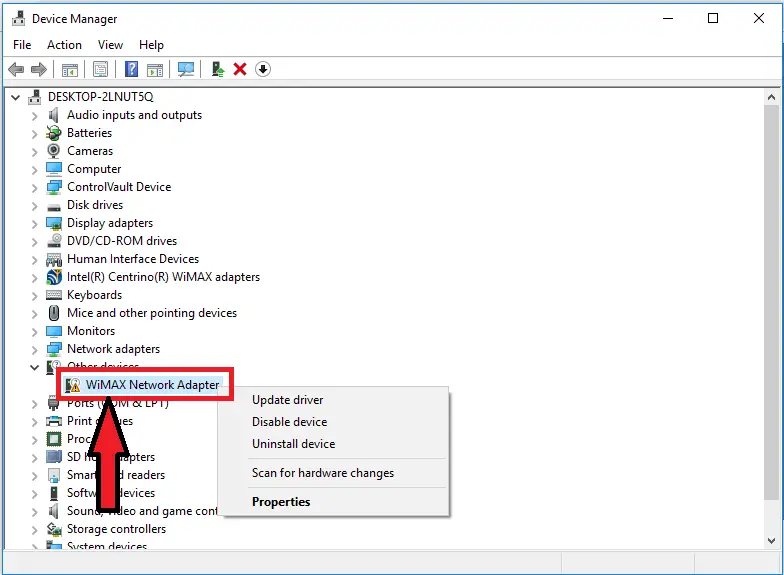
- Entonces, para actualizar un controlador, simplemente haga clic derecho sobre él y presione la opción Actualizar controlador. Puede elegir el archivo del controlador si ya lo tiene o puede seleccionar buscar los controladores automáticamente. De esta forma puede actualizar cualquier controlador.
Problemas con el teclado
También puede encontrar problemas con el teclado de su PC. Es posible que su teclado deje de escribir algo o comience a hacer ruido. Si esto sucede, no haga nada más que seguir los pasos a continuación.
- Primero, abra el panel de control. Simplemente escriba panel de control en el cuadro de búsqueda de Windows y haga clic en Panel de control en los resultados de la búsqueda.
- Ahora tienes que seleccionar facilidad de acceso opción. Luego ve a Centro de accesibilidad.
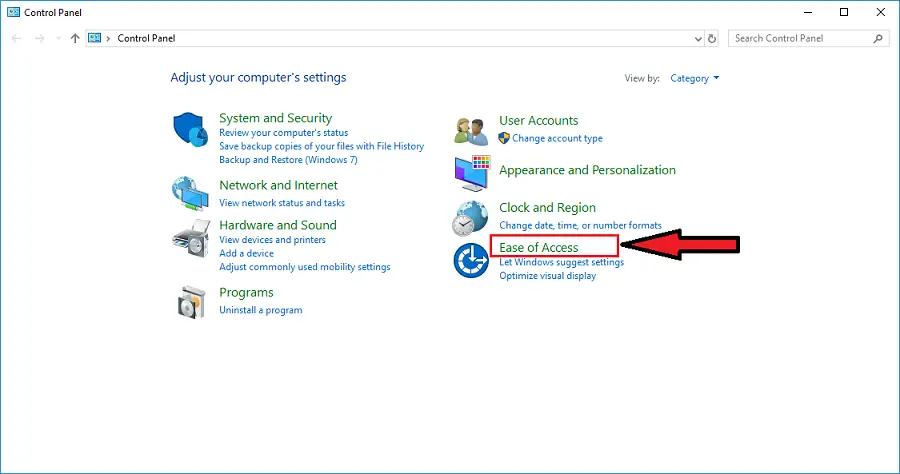
- Desplácese hacia abajo y busque Facilita el uso del teclado.
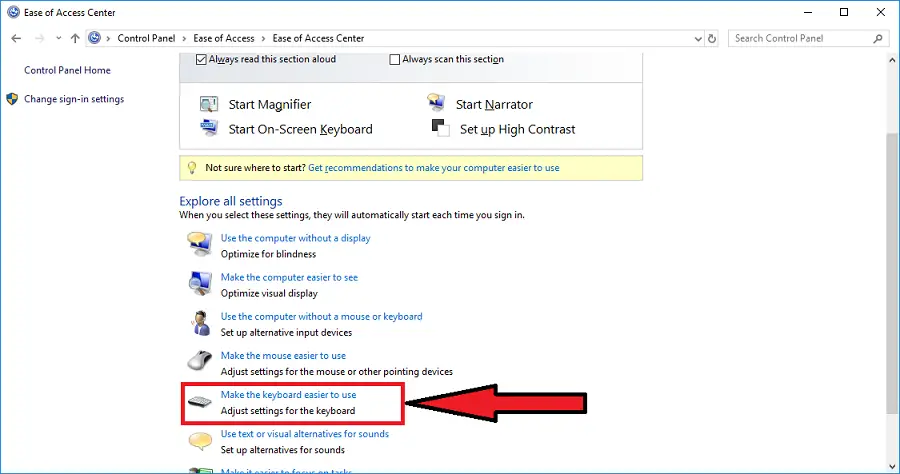
- Ahora lo único que tienes que hacer es desmarcar la casilla de Teclas de filtro. Incluso puede ajustar algunas otras configuraciones según sus requisitos.
La PC no usa una porción de RAM
Si cree que su PC no está consumiendo toda su RAM, también puede solucionar este problema. A veces, la PC no usa toda la RAM que ha instalado. Aquí hay una solución simple y rápida.
-
- Simplemente ingrese Win + R, escriba msconfig y presione enter.
- Se le abrirá la ventana de configuración del sistema.
- Ahora debes elegir las opciones avanzadas
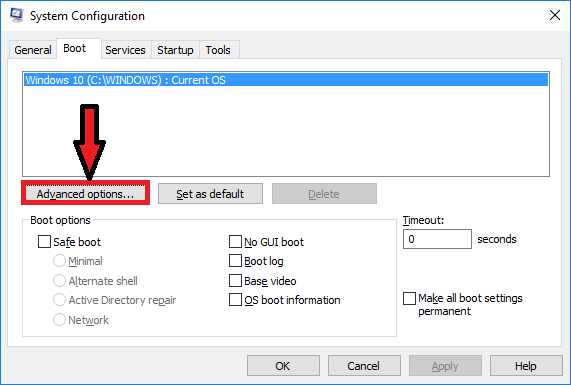
- En la otra ventana, simplemente marque las casillas para la cantidad de procesadores y la memoria máxima que está instalada en su sistema.
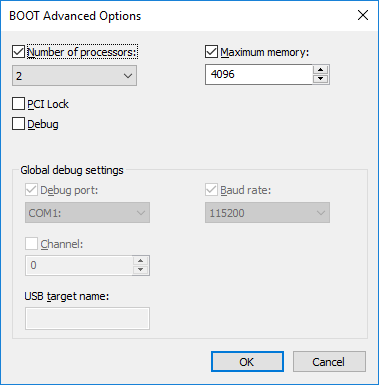
Reinicie su sistema para reflejar los cambios.
Descargar Takes Forever
Si ve que sus descargas están tardando bastante, entonces podría ser un problema de hardware. Primero, debe asegurarse de que realmente sea un problema de hardware. Entonces, haz una prueba de velocidad de Internet. Vaya a Speedtest.net y verifique la velocidad de Internet. Si la velocidad es buena, debe verificar el hardware de la red. Si hay una actualización para su tarjeta de red, vaya al sitio web del fabricante y descárguela. También puede restablecer la configuración de su enrutador y módem.
Prima
La PC emite un pitido continuo
Este es un problema bastante común que puede enfrentar. Es posible que su computadora comience a emitir pitidos. Bueno, no solo hay un ritmo de pitido que le informa sobre el error en su sistema, sino muchos códigos de pitido. Entonces, aquí está el video que le muestra lo que significan varios códigos de sonido.
A continuación, se muestran algunas razones comunes detrás del pitido de la computadora.
Hardware agregado recientemente
Si ha conectado un nuevo hardware, entonces el pitido tal vez se deba a que no está correctamente instalado o dañado. Entonces, desconecte el nuevo hardware y verifique si el problema está resuelto o no. Si los pitidos se detienen, vuelva a conectar el hardware correctamente.
RAM fuera de lugar
Una RAM ligeramente mal colocada puede provocar un error o no funcionar. Puedes sacar la RAM y limpiarla. Después de eso, vuelva a colocarlo. Asegúrese de que la RAM esté colocada correctamente en el interior aplicando un poco de presión. Ahora cierre el clip y compruebe si el pitido se detiene o no.
Entonces, estos fueron los 5 problemas principales de hardware de PC que puede resolver usted mismo. Muchos de los problemas de hardware se pueden resolver modificando la configuración. Pero no todo puede ser resuelto por usted mismo, ya que algunos problemas solo pueden ser resueltos por un taller de reparación de computadoras. Por lo tanto, si se enfrenta a un problema de este tipo que no puede resolver por sí mismo, no lo haga, ya que podría empeorarlo.
